Aggiungi Magento 2 GTM (Google Tag Manager) in 3 semplici passaggi
Pubblicato: 2022-07-10Alcuni affermano che Google Tag Manager ti semplificherà il monitoraggio dei visitatori, mentre altri garantiscono che non avrai più bisogno di sviluppatori e che potrai installare codici/pixel di monitoraggio da solo. Qual è il problema qui? Oggi esamineremo e spiegheremo di più su Magento 2 GTM o Google Tag Manager in questo articolo. Impariamo come aggiungere e configurare Google Tag Manager nel tuo negozio Magento 2.
Contenuti
Che cos'è Google Tag Manager?
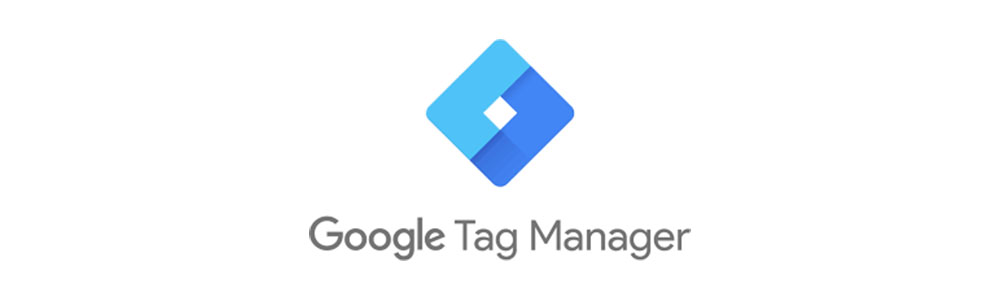
Google Tag Manager (GTM) è un sistema di gestione dei tag che include le stesse funzionalità dei tag globali del sito. In poche parole, GTM rende facile tenere traccia di tutti i tag (o frammenti di codice) associati agli eventi della tua campagna di marketing.
Di conseguenza, hai accesso diretto per misurare il tuo pubblico, personalizzare, retargeting o condurre campagne di marketing sui motori di ricerca.
Tag Manager include l'organizzazione dei tag e il controllo della versione, modelli di tag sviluppati da terze parti e dalla community, collaborazione aziendale e funzionalità di sicurezza.
Google Tag Manager è diviso in tre sezioni:
- Tag : frammenti di Javascript o pixel di tracciamento
- Trigger: la condizione specifica per aggiungere il tag (fare clic, scorrere, trascorrere x secondi sulla pagina e altro).
- Variabili: informazioni aggiuntive per il corretto funzionamento del tag e del trigger.
Come funziona Google Tag Manager?
Dopo avere un account GTM, devi generare codici (o tag) GTM.
Quindi, aggiungi il codice generato al tag <head> e al <body> del tuo sito web.
Dopodiché, un semplice accesso a Google Tag Manager prevale sulla vasta gamma di possibilità dei trigger. Puoi personalizzare liberamente il trigger su una o una combinazione di azioni dell'utente.
Quindi, ogni volta che si attiva il trigger, i dati verranno "taggati" nel codice e rispediti a Google Analytics o a una terza parte personalizzabile con il supporto di Google.
Cosa puoi monitorare con Google Tag Manager?
In base alle tue esigenze, ci sono una miriade di punti dati che puoi rintracciare con GTM. Tuttavia, ecco i 6 usi più comuni di GTM per un sito di e-commerce.
- Eventi (clic sui collegamenti, download di PDF, clic su aggiungi al carrello, clic su rimuovi dal carrello)
- Tracciamento dello scorrimento
- Inserimento modulo incompleto
- Abbandono del carrello
- Visualizzazione video
- Tutti i clic sul collegamento di uscita
In che modo Google Tag Manager è diverso da Google Analytics?
Sebbene il modo in cui funzionano all'inizio sembri simile, questi due non sono la stessa cosa. Sebbene siano entrambi strumenti necessari per il tuo negozio online, GTM e Google Analytics (GA) sono completamente separati. Puoi utilizzare GTM per inviare eventi raccolti a una terza parte al di fuori di Google. GA serve principalmente per tracciare i dati su un sito web.
Tuttavia, poiché questi due sono entrambi prodotti Google, sono perfettamente compatibili. GTM è per fornire dati e GA è per archiviare e analizzare i dati. Allo stesso tempo, non hai bisogno di GTM per utilizzare Google Analytics.
Perché dovresti usare Magento 2 GTM sul tuo negozio?
Semplifica il processo di monitoraggio
L'era precedente alla GTM era un periodo buio. Ogni volta che avvii una campagna di vendita, dovresti toccare il codice sorgente per aggiungere gli agenti di tracciamento.
E sappiamo tutti che interferire con la spina dorsale del tuo negozio Magento a quella frequenza è un grande no-no. Inoltre, ogni pezzo del codice di monitoraggio appartiene a un file diverso che si sparpaglia ovunque.
Quindi, Google Tag Manager è un enorme punto di svolta. Con l'aiuto di questo pratico strumento, puoi generare e taggare vari Magento 2 GTM in un unico posto: non è richiesta alcuna modifica al codice sorgente.
Distribuire strumenti di test
Aggiungendo al punto precedente, GTM include anche una modalità Anteprima e debug. Ti consentono di ricontrollare il tag prima che venga pubblicato nel tuo negozio.
Questo passaggio aggiuntivo facilita la curva di apprendimento con GTM e consente ai proprietari dei negozi di impostare ed eseguire il tag in modo più semplice, veloce e sicuro.
Migliora la sicurezza con Magento 2 GTM
Tutti gli script di monitoraggio aggiunti con tag HTML personalizzati negli account GTM vengono scansionati automaticamente da Google. Quindi, se corrispondono a un dominio, un indirizzo IP o un URL di malware noto (nella lista nera), Google lo spegnerà.
Inoltre, sei responsabile di chi ha accesso ai tuoi account GTM e hai il potere di revocare tale accesso in qualsiasi momento.
Includendo alcuni comandi nel livello dati del tuo sito web, puoi anche impostare liste consentite o liste bloccate. Dal momento che il server del sito Web è responsabile di questo, avrai ancora l'ultima parola in merito al fatto che gli script di monitoraggio personalizzati siano autorizzati o meno a funzionare sul tuo sito anche se GTM è compromesso.
Migliora le prestazioni del sito
Ecco il fatto, Magento 2 GTM ti offre solo i dati grezzi in base alle impostazioni dell'evento. Ma cosa puoi fare con questi dati?
È piuttosto semplice. Se monitori la conversione, più del numero del veggente, puoi sapere:
- Il tempo necessario per completare un ordine
- In che modo i clienti interagiscono con il tuo percorso di conversione
- I comportamenti post-acquisto dei clienti.
- E altro ancora.
Con questa conoscenza, sei più che in grado di migliorare il tuo sito Web per bloccare i visitatori sul tuo sito e trasformarli in clienti.

Integra con Google Analytics
Questi due inizieranno automaticamente ad ascoltare interazioni specifiche su una pagina web non appena abiliti attivatori specifici in Google Tag Manager. C'è ancora qualche configurazione necessaria, ma non è troppo difficile. Queste interazioni possono essere utilizzate per attivare codici di monitoraggio, come il tag evento di Google Analytics.
C'è ancora di più, però! Il numero di funzioni di monitoraggio degli eventi automatici è in continua crescita grazie alla comunità di utenti e appassionati di GTM. Inoltre, puoi includere funzionalità uniche che tengono traccia di informazioni come la profondità di scorrimento, nuovi commenti e altro ancora.
Perché questo è fondamentale? Ti consente di saperne di più sulle azioni che i visitatori intraprendono sul tuo sito Web, per così dire. Sembrano interessati alle informazioni? Completano i tuoi moduli? Quindi, utilizzando questi eventi, puoi creare obiettivi in Google Analytics personalizzati in base ai requisiti della tua azienda.
Come aggiungere Google Tag Manager al sito Web Magento 2?
Ecco i 3 semplici passaggi per implementare GTM sul tuo sito Web Magento 2.
- Passaggio 1: configura il tuo account Google Analytics
- Passaggio 2: abilita l'account Google Tag Manager
- Passaggio 3: completa l'impostazione nel backend del tuo negozio Magento 2
Passaggio 1: configura il tuo account Google Analytics
- Accedi al tuo account Google Analytics.
- Attiva il monitoraggio interno della ricerca su sito seguendo queste istruzioni:
- Vai a Seleziona Visualizza > Visualizza impostazioni .
- Attiva il monitoraggio della ricerca su sito .
- Immettere il parametro Query come
q. - Al termine, fai clic su Salva .
- Nel caso in cui desideri consentire le funzionalità di visualizzazione:
- Vai a Impostazioni proprietà .
- All'interno del ramo Funzionalità pubblicitarie , imposta Abilita rapporti demografici e interessi su Attivato.
- Quindi Salva .
- Questo è importante, per attivare il monitoraggio e-commerce , procedi come segue:
- Vai a Seleziona Visualizza > Impostazioni e-commerce .
- Attiva Abilita e-commerce su On.
- Attiva Abilita report e-commerce avanzato su Attivato.
- Salva il processo.
- Per assicurarti che tutte le impostazioni siano ancora attive, ricarica la pagina.
Passaggio 2: abilita l'account Google Tag Manager
- Salva il file GTM_M2_Config_json.txt e procedi come segue:
- Apri il file in un'app editor (puoi usare la nota sulla tua finestra) e salvalo come
GTM_M2_Config.json. - Comprimi il file per produrre un archivio chiamato
GTM_M2_Config.zip. Il file zippato può andare direttamente su Google Tag Manager. Non è necessario salvarne una copia sul server.
- Apri il file in un'app editor (puoi usare la nota sulla tua finestra) e salvalo come
- Vai su Amministrazione > Contenitore > Importa contenitore .
- Fare clic con il pulsante sinistro del mouse su Scegli file contenitore e selezionare il file json.
- All'interno dell'area di lavoro Scegli, scegli Nuovo .
- Inserisci il titolo e la descrizione, quindi Salva .
- Scegli una di queste 2 opzioni per importare il file:
- Opzione di sovrascrittura per un nuovo contenitore.
- Opzione di unione per l'utilizzo di un contenitore precedente.
- Scegli Anteprima per ricontrollare tutte e 3 le parti del tuo GTM: i tag, i trigger e le variabili.
- Se desideri modificare l'ID Google Analytics a cui si fa riferimento nelle variabili, procedi come segue:
- Vai a Variabili > Variabili definite dall'utente .
- Scegli Google Analytics. Quindi, aggiorna il segnaposto (UA-xxxxxx-x) con il tuo GA ID .
- Continua il processo con le istruzioni dettagliate di Google.
- Conferma una volta completato.
- Pubblica il nuovo contenitore di conseguenza.
Passaggio 3: completa l'impostazione GTM di Magento 2 nel back-end del tuo negozio
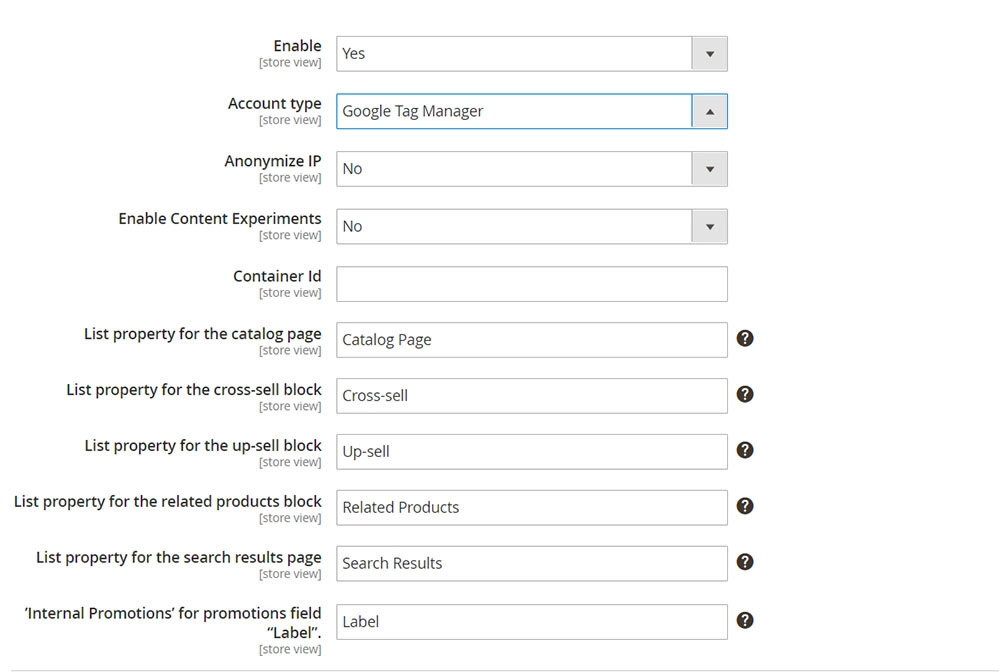
- Accedi al tuo backend Magento 2.
- Naviga come segue: Negozi > Impostazioni > Configurazione .
- Espandi Vendite e fai clic su API di Google .
- Espandi la sezione Google Analytics e configura di conseguenza:
- Impostare Abilita su
Yes. - Scegli il tipo di account come
Google Tag Manager. - Nel campo ID contenitore , inserisci il tuo ID GTM (
GTM-xxxxxx). - Imposta Abilita esperimenti sui contenuti
Yesse lo imposti nel tuo account Google Analytics. - I campi rimanenti possono utilizzare il valore predefinito per procedere.
Conclusione
Si spera che questo articolo abbia influenzato la tua decisione di iniziare a utilizzare GTM o la tua capacità di persuadere qualcun altro a farlo. Iniziare a utilizzare Google Tag Manager è sicuramente un gioco da ragazzi. Il controllo dei codici di tracciabilità in un'unica posizione è una soluzione relativamente semplice.
Per tutorial Magento più utili, assicurati di iscriverti al nostro blog. Per qualsiasi domanda relativa a Magento, commenta qui sotto o inviaci un messaggio a [email protected]
Tigren ti offre con orgoglio tutto ciò di cui hai bisogno per migliorare il tuo negozio di e-commerce indipendentemente dal framework che utilizzi. Crediamo nella ricerca e nell'implementazione della migliore soluzione per elevare la tua azienda in termini di prestazioni, capacità e scalabilità. Contattaci con la tua richiesta, il nostro team è sempre felice di aiutarti!
